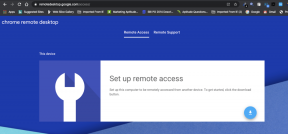Исправить ошибку «Процесс не может получить доступ к файлу» в Windows 10
Разное / / June 28, 2022

Представьте, что вы пытаетесь использовать свое любимое приложение и видите сообщение об ошибке Windows 10. Процесс не может получить доступ к файлу, поскольку он используется другим процессом. Теперь единственным решением, которое придет вам в голову, будет закрытие сообщения об ошибке. К сожалению, этот метод не исправит ошибку на вашем ПК. Прочтите всю статью, чтобы узнать о способе исправления ошибки на ПК с Windows 10.

Содержание
- Как исправить ошибку «Процесс не может получить доступ к файлу» в Windows 10
- Метод 1: основные методы устранения неполадок
- Способ 2: изменить диапазон IP-адресов
- Способ 3: разрешить конфликт портов IIS
- Способ 4: изменить номер порта
Как исправить ошибку «Процесс не может получить доступ к файлу» в Windows 10
Список причин сообщения об ошибке доступа к файлу приведен в этом разделе:
- Административные привилегии- Вы можете увидеть сообщение об ошибке, если к основным папкам для доступа к драйверам не предоставлены права администратора.
- Другой процесс использует порт 80 или порт 443- Если какой-либо другой процесс использует диапазон IP-адресов, порт 80 или порт 443, вы можете столкнуться с этим сообщением об ошибке.
- Подраздел реестра ListenOnlyList настроен неправильно. Подраздел ListenOnlyList и порт IIS могут быть неправильно настроены в редакторе реестра.
Метод 1: основные методы устранения неполадок
Первый подход к исправлению процесса не может получить доступ к файлу на Windows 10 заключается в попытке реализовать основные методы устранения неполадок, приведенные ниже.
1. Закрыть фоновые процессы
Если в фоновом режиме открыто много приложений, вы можете увидеть сообщение об ошибке на своем ПК. Вы можете решить проблему, закрыть все приложения, работающие в фоновом режиме используя приведенную здесь ссылку.

2. Запустить приложение от имени администратора
Сообщение об ошибке может появиться, если приложению не предоставлены права администратора; вы можете исправить ошибку, запустив приложение от имени администратора.
1. нажмите Ключ Windows, тип Командная строка, и нажмите на Запустить от имени администратора.
Примечание: Приложение командной строки выбрано в пояснительных целях.

2. Нажми на Да кнопка на Контроль учетных записей пользователей окно с запросом на запуск приложения от имени администратора.
Читайте также:Исправить ошибку файловой системы Windows 10 2147219196
Способ 2: изменить диапазон IP-адресов
Процесс не может получить доступ к файлу. Ошибка может возникнуть, если другие процессы используют порт 80 или порт 443. Вы можете попробовать изменить диапазон IP-адресов процесса или установить другой диапазон IP-адресов, чтобы устранить проблему.
1. Запустить Командная строка как администратор.

2. Введите следующие команды в приложении и нажмите кнопку Войти чтобы установить другой диапазон IP-адресов для TCP-портов.
netsh int ipv4 set dynamicport tcp start=10000 num=1000

3. Введите следующие команды в приложении и нажмите кнопку Войти чтобы установить другой диапазон IP-адресов для портов UDP.
netsh int ipv4 set dynamicport udp start=10000 num=1000
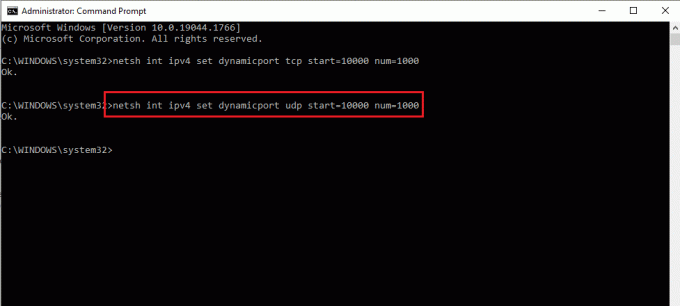
Читайте также: Исправить доменные службы Active Directory в настоящее время недоступны
Способ 3: разрешить конфликт портов IIS
Сообщение об ошибке, в котором процесс не может получить доступ к файлу, поскольку он используется другим процессом, может появиться в случае конфликта с портом IIS и службой HTTP. Вы можете устранить ошибку, изменив подраздел ListenOnlyList в редакторе реестра.
1. Открой Командная строка как администратор.

2. Тип netstat –ано команду и нажмите Клавиша ввода начать Netstat.exe утилиту и просмотреть список Активные соединения.

3. Введите чистая остановка http команду и нажмите кнопку Войти ключ, чтобы остановить HTTP-сервис на вашем ПК.
Примечание: HTTP-сервис будет использовать Порт IIS, поэтому необходимо остановить эту службу перед изменением ключа.
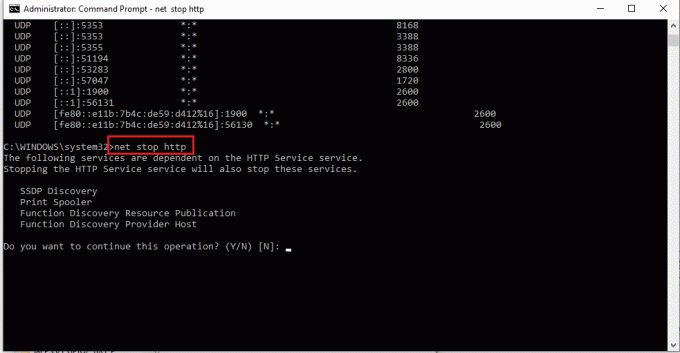
4. Тип Д и нажмите Клавиша ввода в Вы хотите продолжить эту операцию?

5. Ударь Ключ Windows, тип Редактор реестра, и нажмите на Открытым.

6. Перейдите к ListenOnlyList каталог, используя следующее местоположение дорожка в редакторе реестра.
Компьютер\HKEY_LOCAL_MACHINE\SYSTEM\CurrentControlSet\Services\HTTP\Parameters\ListenOnlyList
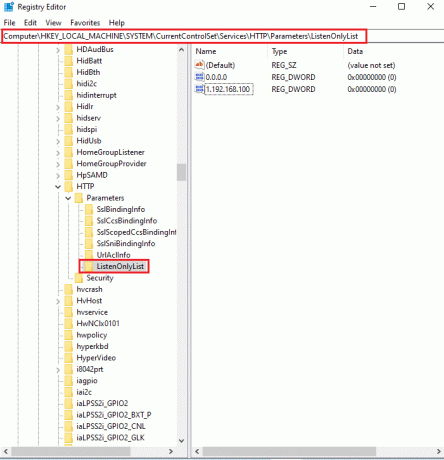
7. Щелкните правой кнопкой мыши все IP-адреса по отдельности, кроме значения по умолчанию. 0.0.0.0, и нажмите на Удалить возможность удалить подраздел.
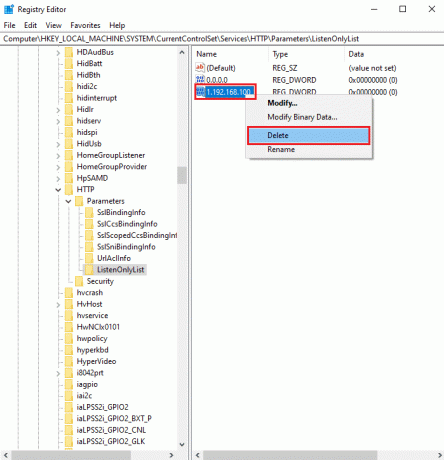
8. Нажми на Да кнопка на Подтвердить значение Удалить Окно УАК.
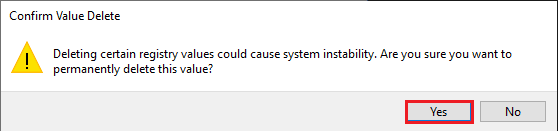
9. Закрой Редактор реестра а также запустить сноваПК.
10. запуск Командная строка как указано выше, чтобы убедиться, что служба HTTP запущена.
11. Введите чистый старт http команду и нажмите Клавиша ввода.

Также читайте: Не удалось исправить доверительные отношения между этой рабочей станцией и основным доменом
Способ 4: изменить номер порта
Одной из причин, по которой процесс не может получить доступ к файлу в Windows 10, является использование периферийного агента HubCapp. Это стороннее программное обеспечение, которое можно использовать для доступа к драйверам и весам, подключенным к вашему ПК в качестве периферийных устройств. Однако, если номер порта в программном обеспечении конфликтует с другими процессами, вы можете столкнуться с этой ошибкой.
1. нажмите Клавиши Windows + E вместе, чтобы открыть проводник и перейти к Периферийный агент HubCapp папку, используя путь расположения.
C:\Program Files (x86)\Периферийный агент HubCapp
Примечание: Закрой Периферийный агент HubCapp прежде чем приступить к изменениям.
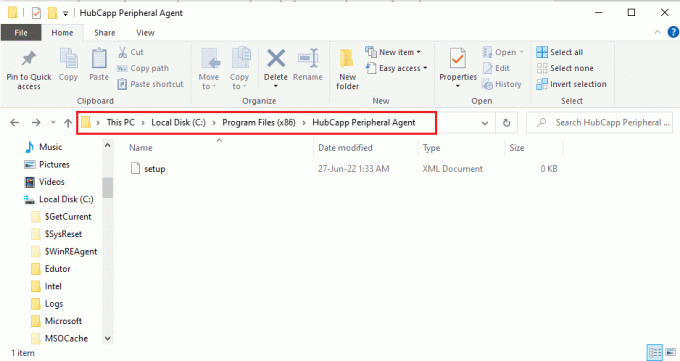
2. Дважды щелкните на setup.xml файл в списке.
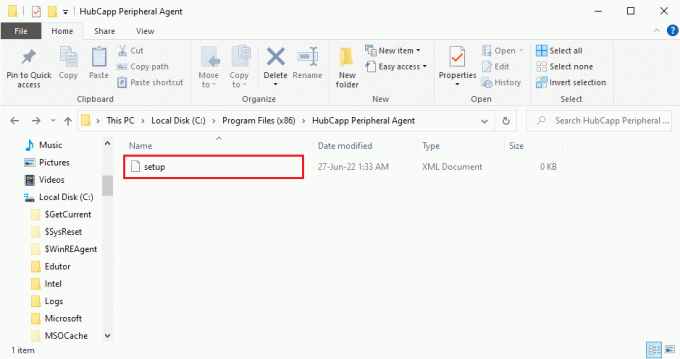
Примечание: Вы также можете создать копию этого файла на Рабочий стол и переименуйте этот файл как setup.xml_OLD. После изменения файла на рабочем столе вы можете переместить файл в эту папку.
3. Изменить МинПортНомер значение от 50000 к 60000 и нажмите Ctrl + S клавиши для сохранения файла.
4. Открой Периферийный агент HubCapp на вашем ПК, чтобы проверить, решена ли проблема.
Часто задаваемые вопросы (FAQ)
Q1. Отвечает ли какое-либо стороннее приложение за сообщение об ошибке доступа к файлу на ПК с Windows 10?
Ответ Периферийный агент HubCapp это стороннее программное обеспечение, которое может получить доступ к периферийным устройствам, подключенным к вашему ПК. Если номер порта в программном обеспечении настроен неправильно, вы можете увидеть это сообщение об ошибке.
Q2. Почему процесс не может получить доступ к ошибке файла, когда я пытаюсь открыть любое приложение?
Ответ Сообщение об ошибке обычно возникает из-за неправильной настройки Номер порта а также диапазон IP-адресов. В статье описаны способы изменения номера порта и диапазона IP-адресов для устранения ошибки.
Рекомендуемые:
- Исправление этой операции требует интерактивной оконной станции
- Исправить ошибку «Неудачная попытка подключения L2TP» в Windows 10
- Исправить службу обновления Windows не удалось остановить
- Исправление зависания при подготовке к настройке Windows 10
Причины и способы устранения процесс не может получить доступ к файлу потому что он используется другим процессом, обсуждаются в этой статье. Попробуйте реализовать все методы, описанные в статье, и, пожалуйста, оставьте свои предложения и вопросы в разделе комментариев.

![[ИСПРАВЛЕНО] Выбранный загрузочный образ не подтвердил ошибку](/f/dc15f4e71d777db7b4bc219be6b773f7.jpg?width=288&height=384)